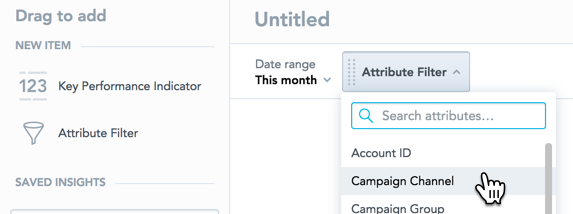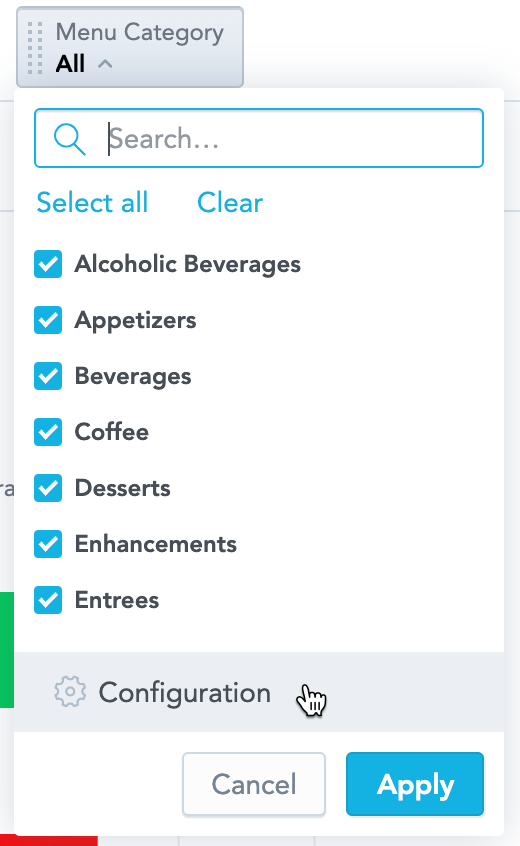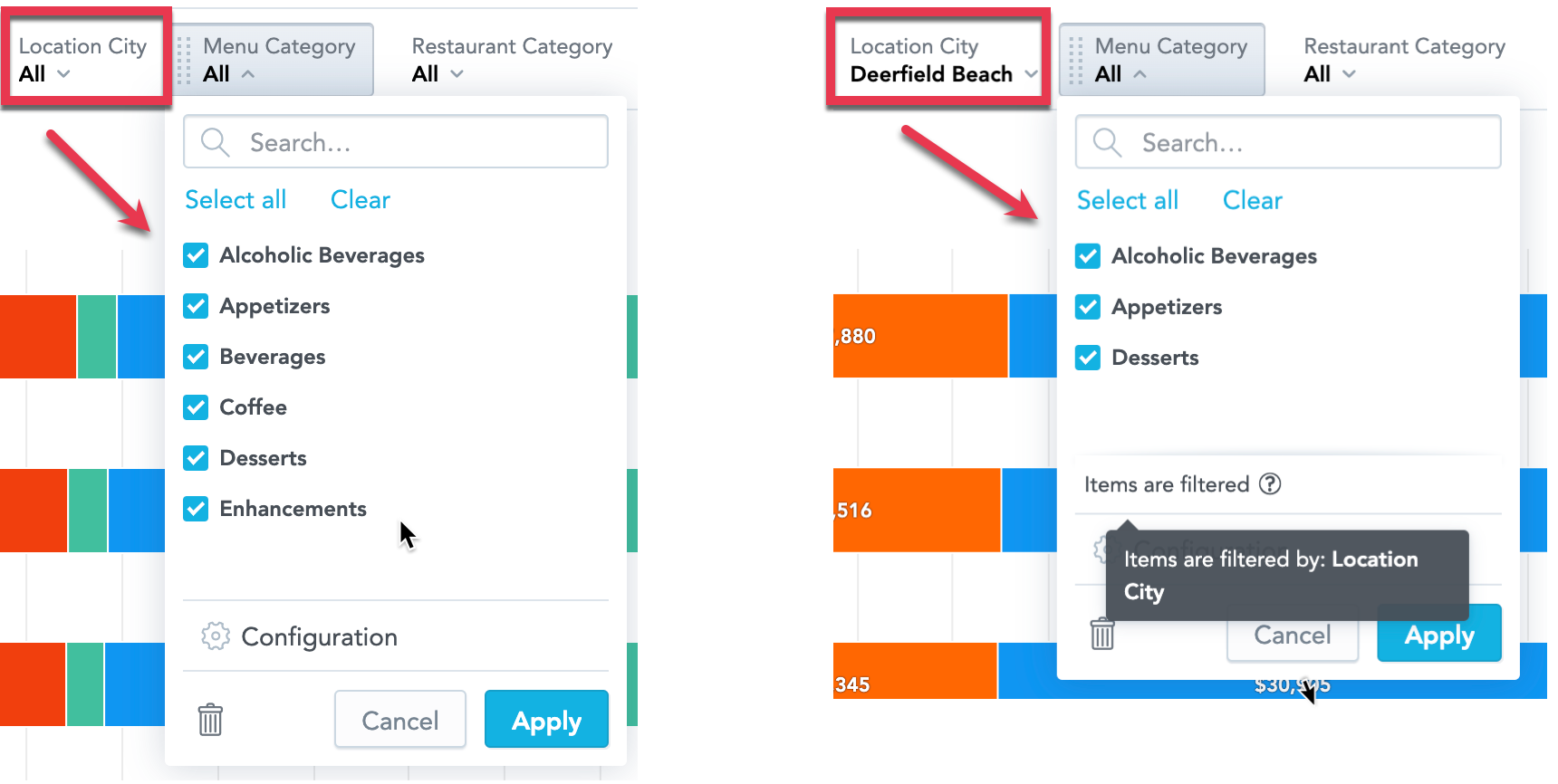Filtros nos dashboards
Você pode filtrar dashboards por data ou por qualquer atributo disponível em seu espaço de trabalho. Esses filtros se aplicam a todos os KPIs e insights no dashboard.
Filtros de data
Para obter detalhes, consulte Filtros de data nos dashboards.
Filtros de atributo
Os dashboard não substituem os filtros de atributo dos insights. Para obter detalhes sobre interações dos filtros de data, consulte Filtrar métricas por data e Filtros de data nos dashboards.
Para filtrar por atributos, arraste e solte Filtro de atributo na barra de filtros na parte superior e selecione um atributo no menu suspenso.
Se o atributo tiver vários rótulos, clique no nome do filtro e, em Configuração, selecione o rótulo em Exibir valores como
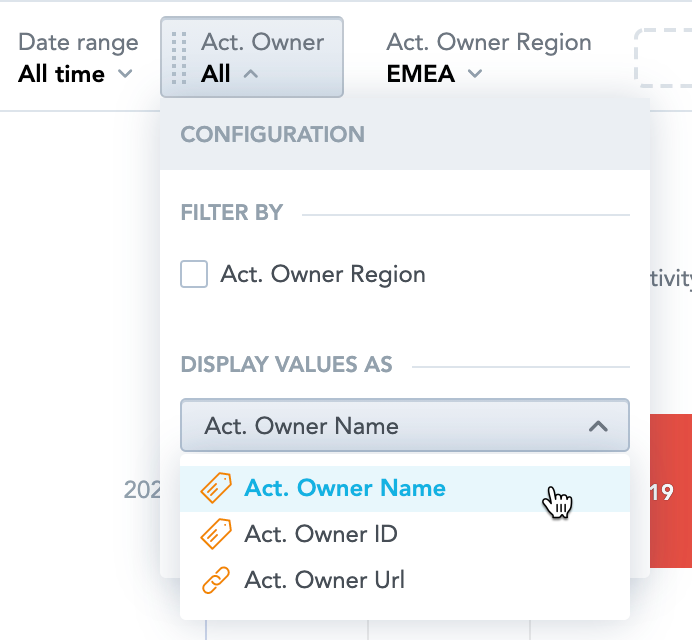
Para alterar a ordem dos filtros, arraste um filtro para uma nova posição na barra de filtros.
Para excluir os filtros de atributo, arraste-os de volta para a barra lateral ou use o botão remover, no menu suspenso dos filtros.
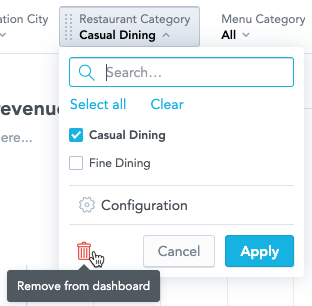
Para ativar o botão Remover, defina a configuração enableKPIDashboardDeleteFilterButton da plataforma como true. Para obter detalhes, consulte Configurar vários recursos utilizando configurações da plataforma.
Filtros de atributo dependentes
Se você tiver vários filtros de atributo com muitos itens, poderá configurar os filtros para criar uma hierarquia. Os filtros mostrarão somente os itens correspondentes às seleções nos filtros principais.
Passos:
- Abra um dashboard para edição.
- Adicione filtros de atributo à barra de filtros.
- Para cada atributo exibir itens filtrados por outro atributo, clique no filtro e clique em Configuração.
- Na seção Filtrar por, selecione um filtro de atributo principal. Você pode selecionar vários filtros principais.
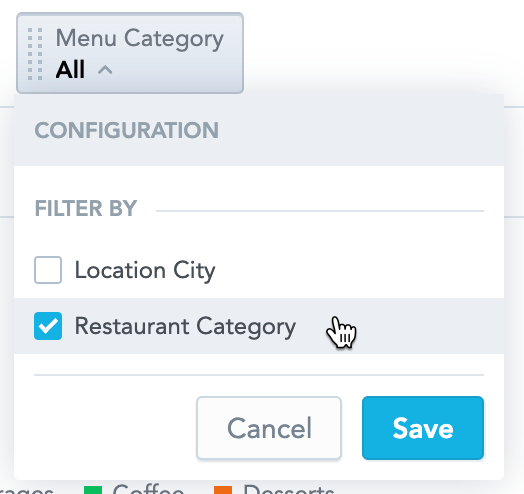
- Se houver várias conexões entre os atributos, selecione uma no menu suspenso.
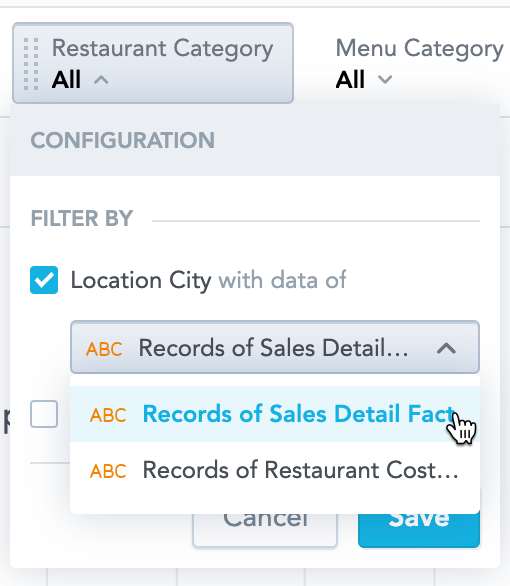
- Clique em Salvar.
Agora, se você restringir a seleção no filtro principal, os filtros dependentes mostrarão somente itens correspondentes à seleção do filtro principal.
Para conectar filtros, é necessário que os atributos associados estejam conectados no modelo de dados lógicos. Se os atributos não estiverem conectados, a opção de conectá-los estará desativada na configuração do filtro.
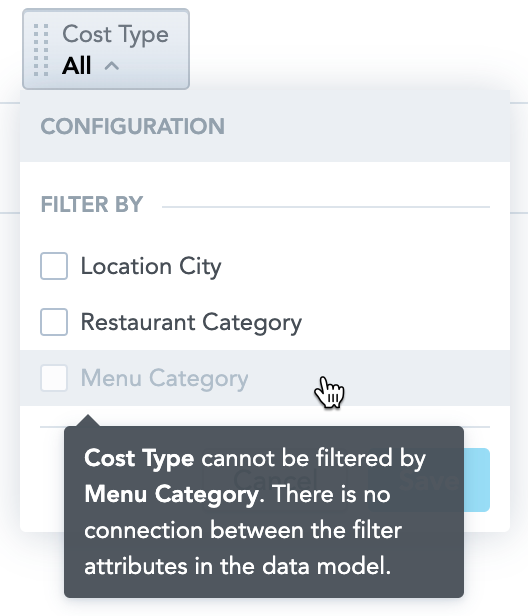
Você não pode usar o filtro de intervalo de dados como principal ou secundário.
Não é possível conectar um filtro principal novamente ao filtro secundário. Isso também se aplica às conexões por meio de outros filtros. Por exemplo, se você filtrar Categoria de cardápio por Categoria de restaurante, não poderá configurar Categoria de restaurante para ser filtrado por Categoria de cardápio.
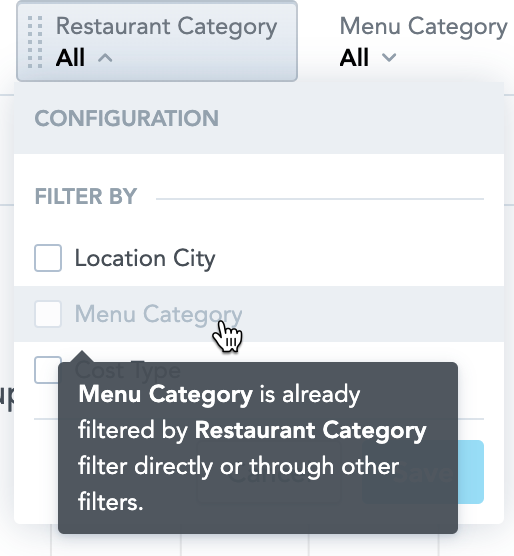
Exemplo
Você tem dois filtros de atributo no seu dashboard: Categoria de restaurante e Categoria de cardápio.
Categoria de cardápio é filtrado por Categoria de restaurante (Categoria de restaurante é um filtro principal de Categoria de cardápio).*
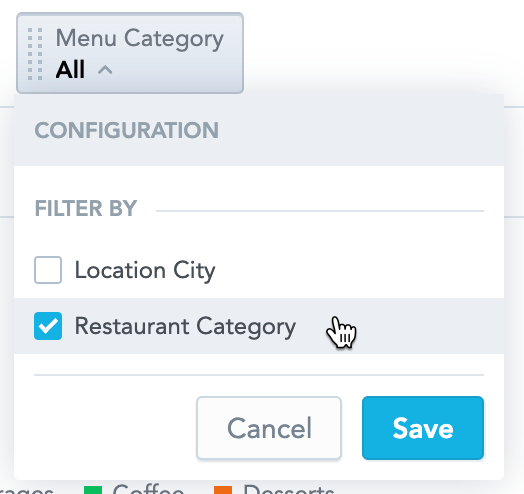
Você restringe a Categoria de restaurante para exibir somente Jantar informal. A Categoria de cardápio então exibe apenas um conjunto limitado de itens que correspondem a Jantar informal.